Configurar pagamentos
Passo 5 da série Configurar o WooCommerce utilizando o Assistente de integração .
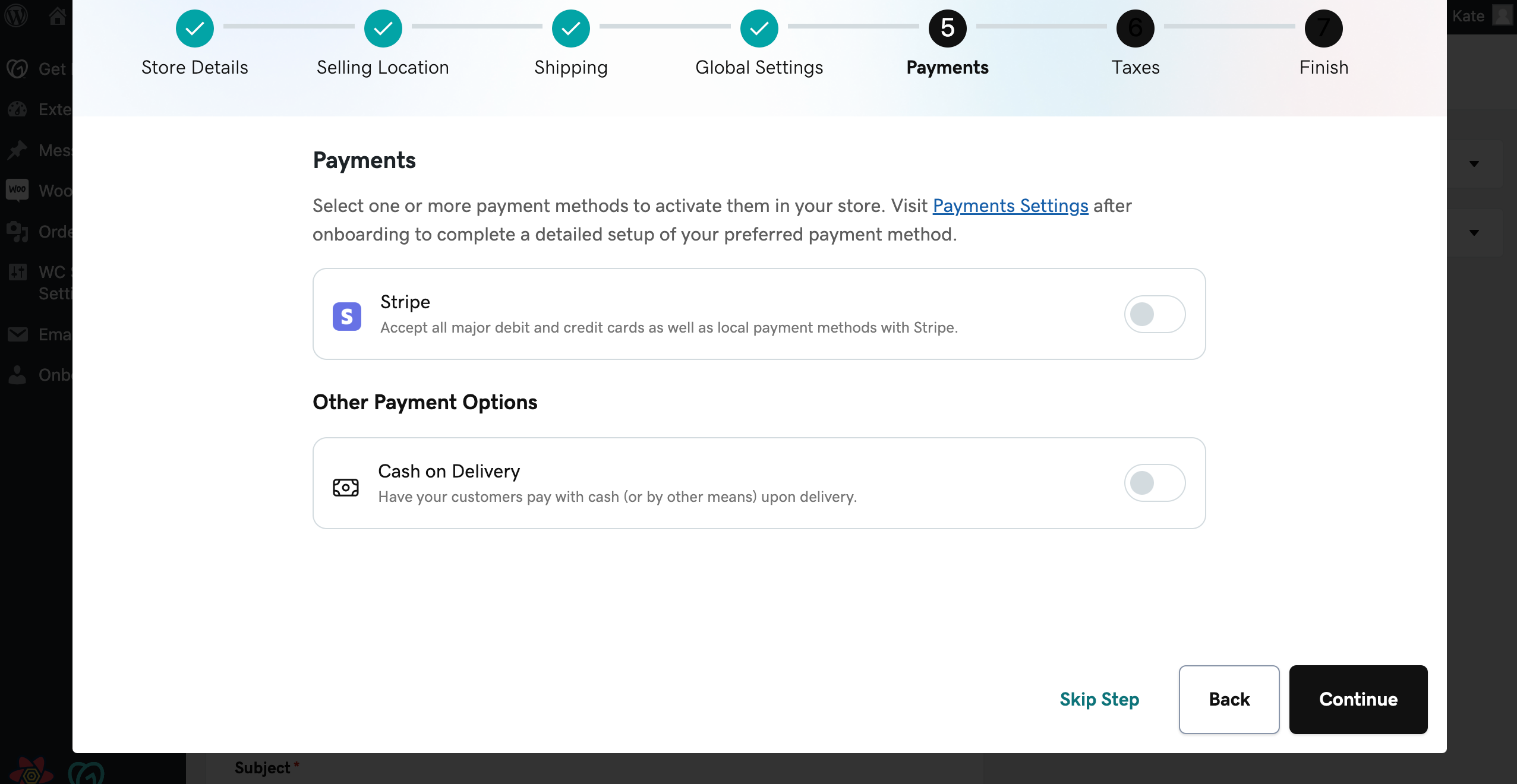
Agora, é hora de configurar os pagamentos para a sua loja. Este é um dos passos mais importantes, por isso certifique-se de que guarda algum tempo para o concluir, se necessário. Após concluir este passo, estará mais perto do que nunca de começar a aceitar pedidos dos seus clientes.
Nota: se sair do assistente de integração antes de o concluir (p. Ex., Separador do navegador ou janela fechada, clicar no botão X no canto superior direito da janela pop-up, etc.), pode continuar a partir de onde parou, clicando em no botão Retomar integração na parte superior da página, sempre que estiver pronto.
Aqui, o assistente de integração irá recomendar o suplemento de gateway de pagamento Stripe que pode utilizar para começar com base no endereço da sua loja que adicionou durante o primeiro passo. A opção Pagamento na entrega está disponível para todos os países, mas poderá ver recomendações diferentes com base no país suportado pelas plataformas de pagamento. As nossas recomendações não são uma lista completa de plataformas de pagamento, pelo que se não encontrar a sua plataforma de pagamento preferida aqui, pode ignorar este passo ou clicar no botão Continuar para continuar.
Além disso, na maioria dos casos, a opção aqui irá instalar e ativar o suplemento de gateway de pagamento relevante, mas não o configurará. Verifique os links abaixo para obter mais informações sobre como configurar uma das opções recomendadas.
Pode efetuar alterações aos pagamentos no futuro navegando na página WooCommerce > Definições > Pagamentos a partir do painel de administração do seu site. Quando estiver pronto para continuar, clique no botão Continuar ou clique em Voltar para quaisquer alterações que pretenda efetuar nos passos anteriores.
Mais informações
- Veja esta série de vídeos de instruções sobre Pagamentos GoDaddy
- Saiba mais sobre a forma de pagamento à vista
- Configure a forma de pagamento da CyberSource para a sua loja WooCommerce
- Encontre mais informações sobre como configurar o Stripe